- Controlar los permisos de las aplicaciones protege tu privacidad y mejora el rendimiento.
- Windows 11 permite gestionar de manera individual permisos clave como cámara, micrófono o ubicación.
- Es posible ajustar o revocar permisos en cualquier momento y para cada aplicación.
- El control sobre las aplicaciones en segundo plano también contribuye a un sistema más seguro.

¿Te has preguntado alguna vez quién tiene acceso a tu cámara, micrófono o ubicación en tu ordenador con Windows 11? Con cada nueva versión, Microsoft pone más énfasis en la privacidad, pero a muchos usuarios se les escapa cómo gestionar esos permisos de una forma sencilla y eficaz. En este artículo aprenderás a controlar todos los permisos de tus aplicaciones en Windows 11, de modo que puedas decidir, con total libertad y sin complicaciones, qué aplicaciones pueden acceder a información o funcionalidades sensibles de tu equipo.
La privacidad es fundamental en el uso diario de cualquier dispositivo digital, sobre todo en portátiles y ordenadores personales. Windows 11 incorpora muchas herramientas y opciones para que puedas proteger tus datos y tu intimidad, evitando que aplicaciones innecesarias funcionen en segundo plano o usen recursos sin tu consentimiento. Vamos a ver todo lo que necesitas saber, paso a paso, para gestionar estos permisos, mejorar tu privacidad, ganar en tranquilidad y, de paso, optimizar el funcionamiento de tu PC.
¿Por qué es importante gestionar los permisos de las aplicaciones?
Las aplicaciones que instalas en tu ordenador, ya sean desde la Microsoft Store, desde Internet o mediante otro método, pueden solicitar permisos para acceder a recursos del sistema, como la cámara, el micrófono, la ubicación, las notificaciones o incluso la capacidad de ejecutarse en segundo plano. A menudo, estos permisos son necesarios para que las apps funcionen correctamente, pero si das acceso sin control, podrías estar comprometiendo tu privacidad o el rendimiento de tu equipo.
Administrar correctamente estos permisos te permite decidir en todo momento qué información compartes y con quién, además de identificar aplicaciones que pueden estar abusando de los recursos del sistema. Por ejemplo, apps que usan la cámara o el micrófono sin que lo sepas, o que funcionan en segundo plano consumiendo batería o datos.
Además, en Windows 11 los permisos se pueden revocar, modificar y personalizar en cualquier momento, haciendo el proceso completamente reversible y dándote el control total sobre el comportamiento de cada aplicación.
Accediendo a la configuración de privacidad en Windows 11
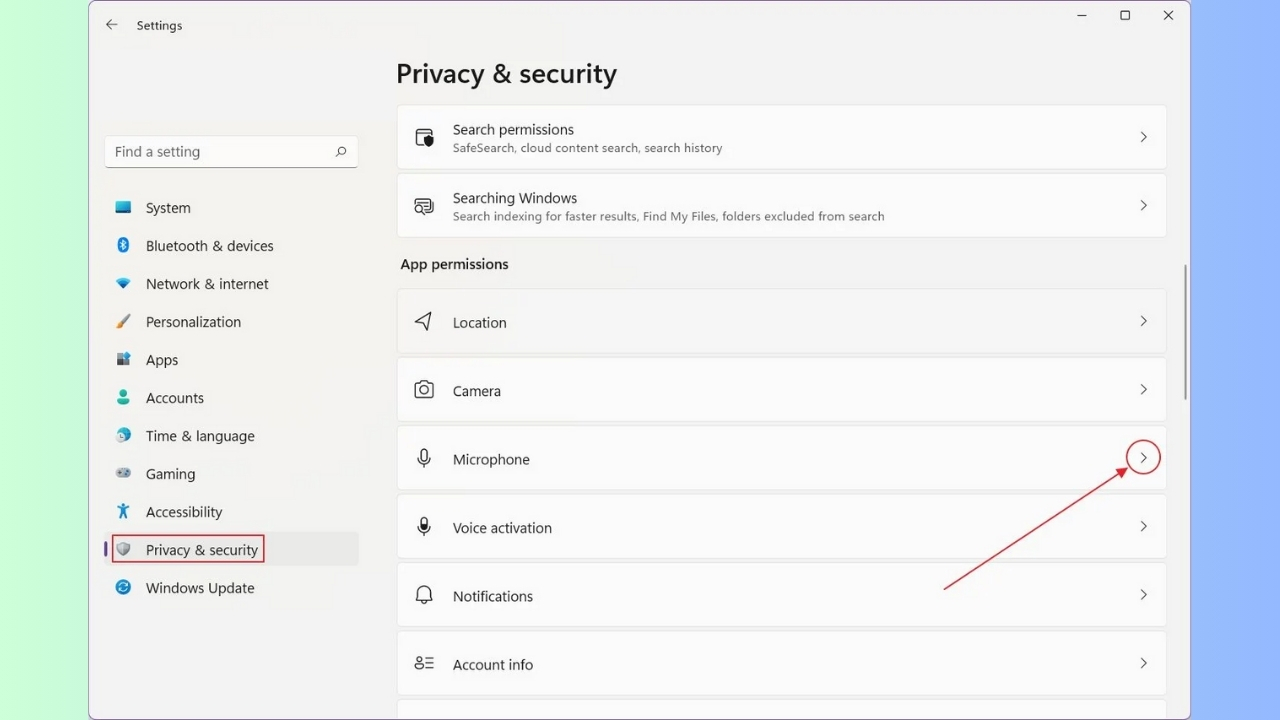
Comenzar a controlar los permisos de las aplicaciones es mucho más sencillo de lo que parece. Windows 11 integra una sección específica y renovada para la privacidad, donde puedes gestionar todos estos aspectos de forma centralizada y visual. No hace falta ser un experto para manejarlo.
- Pulsa el botón Inicio (el icono de la ventana en la barra de tareas) o usa la tecla de Windows de tu teclado.
- Haz clic en Configuración (el icono de la rueda dentada).
- En la columna de la izquierda, selecciona Privacidad y seguridad.
- Aquí encontrarás una sección llamada Permisos de aplicación, desde la cual podrás gestionar cada tipo de permiso de manera individual.
Esta estructura de menús es clara y permite identificar rápidamente qué tipo de permisos quieres revisar o modificar, facilitando que tomes decisiones informadas sobre tu privacidad.
Gestionando los permisos de las aplicaciones: cámara, micrófono, ubicación y más
Cada tipo de permiso, como la cámara, el micrófono, la ubicación, los contactos, las notificaciones o el acceso a archivos, cuenta con su propio apartado dentro de la configuración. Desde ahí, puedes ver qué aplicaciones han solicitado acceso y concederlo o denegarlo según tus preferencias.
Por ejemplo, imagina que quieres saber qué apps pueden usar tu cámara. Solo tienes que entrar en el apartado de Cámara dentro de Privacidad y seguridad y encontrarás dos grandes bloques:
- Permitir que las aplicaciones accedan a la cámara: Este interruptor controla si las aplicaciones de la Microsoft Store pueden pedir acceso a la cámara.
- Elegir qué aplicaciones pueden acceder a la cámara: Más abajo verás una lista de todas las apps de la Microsoft Store que han solicitado o pueden solicitar acceso. Puedes activar o desactivar el permiso de forma individual para cada una.
En el caso de aplicaciones de escritorio tradicionales (las que no se instalan desde la tienda oficial), hay un control adicional denominado Permitir que las aplicaciones de escritorio accedan a la cámara. Al habilitarlo, permites que apps como navegadores web, programas de videollamadas o software instalado manualmente puedan solicitar uso de la cámara. Si esta opción está desactivada, ninguna app de escritorio podrá acceder a ese recurso.
Este mismo sistema se repite para otros permisos sensibles como micrófono, ubicación, contactos, calendario, llamadas, mensajes y archivos. En todos los casos tendrás un control detallado, con interruptores individuales, para que solo aquellos programas de confianza tengan acceso a esa información o funcionalidad.
¿Cómo modificar los permisos de una aplicación específica?
Si quieres afinar todavía más la privacidad, puedes modificar los permisos de una aplicación concreta de forma muy sencilla. Así se hace:
- En la sección de Privacidad y seguridad de la configuración, desplázate hasta el permiso concreto (por ejemplo, Cámara, Micrófono, etc.).
- Busca la aplicación que deseas ajustar dentro del listado que aparece.
- Cambia el interruptor a activado o desactivado según lo que prefieras.
Es importante que también revises la sección de permisos de Android y otras plataformas, si usas un dispositivo que comparta información, para controlar aún más la privacidad. Para ello, te recomendamos consultar nuestro artículo sobre control inteligente de aplicaciones en Windows 11.
Permisos de aplicaciones en segundo plano
No solo importa qué recursos usan tus aplicaciones, sino también qué apps pueden funcionar en segundo plano. Esto no solo afecta a la privacidad, sino también al consumo de batería, datos y rendimiento.
Desde la misma sección de Privacidad y seguridad, puedes acceder a Aplicaciones en segundo plano para ver y controlar qué programas se ejecutan aunque no los estés usando en pantalla. Limitar el número de apps en segundo plano es clave para proteger la privacidad y mejorar el rendimiento del sistema.
Permisos especiales: cámara, micrófono y ubicación
La cámara, el micrófono y la ubicación son los recursos que normalmente más preocupan a los usuarios. Son puertas de entrada a la vida privada, así que es fundamental saber cómo controlarlas:
- Cámara: Accede a Privacidad y seguridad > Cámara y revisa los permisos generales y para cada app.
- Micrófono: Lo mismo, dentro de Privacidad y seguridad > Micrófono puedes ver qué apps pueden grabar audio o usar el micro.
- Ubicación: En el apartado de Ubicación puedes activar o desactivar el acceso para todo el sistema o solo para apps concretas.
Algunas aplicaciones necesitan estos permisos para operar correctamente (por ejemplo, Teams o Zoom para micrófono y cámara, o apps de mapas para ubicación), pero si tienes dudas, es mejor denegar el acceso y activarlo solo cuando sea imprescindible.
Un aspecto importante es que algunas apps, especialmente las de escritorio, pueden no aparecer en la lista de permisos, pero pueden seguir accediendo a ciertos recursos. Es recomendable cerrar aquellas aplicaciones que no estés usando y revisar sus opciones internas cuando se trate de software más avanzado.
Excepciones y casos especiales
Existen algunas situaciones en las que los permisos funcionan de forma distinta en Windows 11. Por ejemplo, si tu equipo utiliza tecnologías de inicio de sesión como Windows Hello, el acceso a la cámara puede estar habilitado, aunque los permisos estén bloqueados, para permitir el reconocimiento facial.
La aplicación Cámara de Windows, a pesar de no aparecer en las listas de permisos, respeta la configuración del sistema y no compartirá imágenes ni vídeos con otras aplicaciones salvo que tú lo permitas explícitamente.
Otra excepción importante se da con las aplicaciones de escritorio, que pueden no aparecer en las listas de permisos de la configuración de Windows. Aunque desactives el permiso general, es posible que algunas de ellas sigan accediendo a recursos como el micrófono o la cámara. En estos casos, la mejor estrategia es gestionar los permisos desde las opciones propias del programa o restringir su funcionamiento mediante otras herramientas como los firewalls o las políticas de grupo (en entornos avanzados o empresariales).
Windows 11 busca facilitarte el control, pero siempre habrá algún pequeño matiz o excepción que conviene conocer para mantener el sistema bajo control.
Redactor apasionado del mundo de los bytes y la tecnología en general. Me encanta compartir mis conocimientos a través de la escritura, y eso es lo que haré en este blog, mostrarte todo lo más interesante sobre gadgets, software, hardware, tendencias tecnológicas, y más. Mi objetivo es ayudarte a navegar por el mundo digital de forma sencilla y entretenida.


